CorelDRAW已经更新到最新版本了,相信大家早已经下载好准备安装了,那么怎样卸载掉以前的旧版本呢。我们列举了各种计算机系统下怎样卸载CorelDRAW的方法。
Windows系统如果卸载基于Corel PC的程序,可以通过Windows添加/删除(程序和功能)菜单轻松实现。
卸载之前请确保完全关闭程序,点击程序右上角的X按钮即可。
Windows 8/8.1遵循以下步骤:步骤一:将鼠标移到电脑桌面任务栏左下角,右击鼠标,在弹出的菜单里选择【控制面板】;
步骤二:在查看方式下拉列表中,选择大图标,然后点击程序和功能;
步骤三:右击程序,然后点击卸载。
Windows Vista或Windows 7遵循以下步骤:步骤一:点击开始按钮,选择控制面板;
步骤二:选择程序,然后选择程序和功能;
步骤三:选择要删除的程序,然后点击卸载。
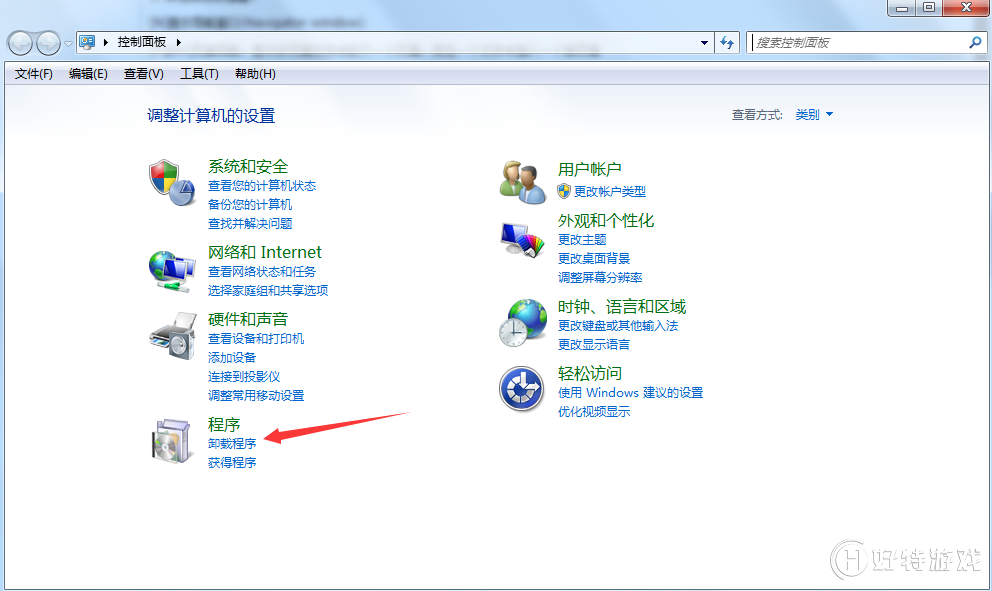
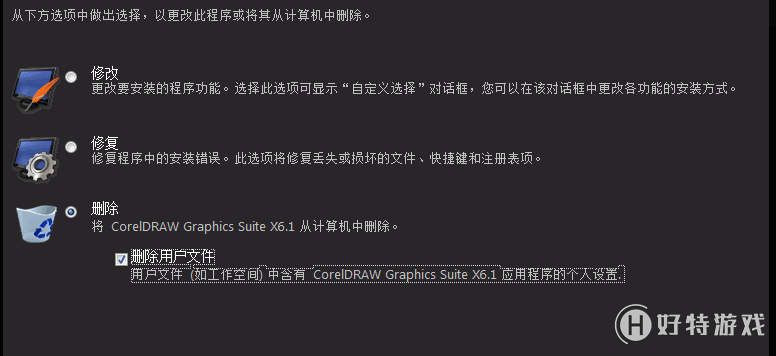
步骤一:点击开始按钮,选择控制面板;
步骤二:选择添加或删除程序按钮;
步骤三:选择想要删除的程序,然后点击更改/删除。
步骤四:在确认对话框中点击卸载,完成删除。
Mac系统步骤一:将该app从应用程序文件夹中拖到废纸篓里;
步骤二:选择Finder > 清倒废纸篓。
注意:清倒废纸篓之前如果改变主意,可以在废纸篓里选择该app,然后选择文件>放回。
警告:清倒废纸篓时,app将永久从Mac里删除。
Linux系统 Ubuntu Linux:步骤一:点击Unity启动器中的手提箱图标进入Ubuntu软件中心。
步骤二:点击屏幕顶端工具栏上的“已安装“。
步骤三:点击右箭头,进入左边分类,你所需要的程序应位于这个分类下面。
注意:还可以通过窗口右上角的搜索框搜索已安装的软件。
步骤四:找到需要的程序之后,点击该程序显示选项,点击”更多信息“查看该程序的更多细节。
步骤五:点击删除按钮。
Fedora Linux:步骤一:点击应用程序→系统工具→终端,打开命令行。
步骤二:键入su –c‘yum remove application(删除程序)’。
注意:如果不确定程序的确切名称,可以通过关键词(如su -c 'yum search keyword')搜索已安装的存储库。
这里的关键词指的是在可用的存储库里,你想要搜索的位于程序名称和描述当中的词。
使用yum删除命令之后,将提示你计算机的根密码,输入根密码并按Enter键,你不会看到该密码,终 端机将通过提供有关应用程序的信息开始,
以‘这样可以吗[是/否 是/否]’结束。如果其他应用程序不需要随该应用程序一起安装的依赖性,可能会提示你删除这些依赖性。
要想继续删除软件,输入:y(是)。
终端将删除必要的文件,完成删除应用程序。
小编推荐阅读